В один момент вы доминируете над последней онлайн-игрой во время потокового просмотра фильма, но в следующий момент вы едва можете загрузить простой веб-сайт. Возможно, связь хуже на одном устройстве или в определенной части дома.
Похоже, вы не можете получить полную скорость интернета через маршрутизатор. Если вы используете Wi-Fi в своей домашней сети, важно максимально оптимизировать его и ускорить работу с Wi-Fi.
1. Проверьте подключение к Интернету
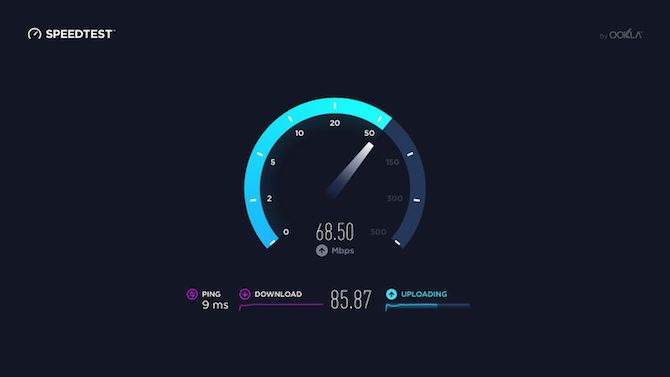
Перед исследованием вашей сети Wi-Fi вы должны исключить, связана ли проблема с вашим Интернет-провайдером (ISP).
Если у вас есть ноутбук, компьютер или игровая приставка, проверьте подключение к Интернету, подключив ваше устройство непосредственно к маршрутизатору с помощью кабеля Ethernet.
Используя эту настройку, если интернет по-прежнему не работает, то, скорее всего, это проблема вашего интернет-провайдера. Многие провайдеры могут выполнять удаленную диагностику, поэтому стоит обратиться в их службу поддержки, чтобы попытаться разобраться в сути проблемы. Однако, если интернет работает, у вас могут быть проблемы с вашей сетью Wi-Fi.
Если вы пытались получить доступ к определенному веб-сайту, используйте сайт, такой как IsUp.me, чтобы узнать, не работает ли этот сайт для всех или только для вас. Пока вы подключены через кабель Ethernet, запустите тест скорости
,
Это поможет вам понять среднюю скорость загрузки Wi-Fi, которую вы должны получать в своей сети. Имейте в виду, что кабельные соединения будут иметь более высокие скорости, поэтому следует ожидать небольшого падения на устройствах, подключенных к Wi-Fi.
2. Обновите прошивку
Как и в других областях вашей цифровой жизни, вы должны убедиться, что прошивка вашего маршрутизатора обновлена. Наряду с необходимыми исправлениями безопасности, эти обновления часто поставляются с множеством исправлений ошибок, которые могут помочь вашей скорости Wi-Fi быстрее решить все проблемы с подключением.
Обязательно обновите прошивку, прежде чем углубляться в дальнейшие проблемы, так как это может сэкономить вам часы бесполезной работы. Если вы уже использовали последнюю версию прошивки, перезагрузите маршрутизатор, чтобы очистить кэш и перезагрузить программное обеспечение.
3. Переключение каналов Wi-Fi
Сети Wi-Fi вещают на многих разных каналах и в двух отдельных полосах частот. В США существует 11 стандартных каналов Wi-Fi, в то время как во всем мире их обычно 13. В первые дни беспроводных сетей маршрутизаторы вещали только на частоте 2,4 ГГц.
Однако, поскольку все больше из нас имеют домашние сети Wi-Fi, количество каналов необходимо расширить. Многие современные маршрутизаторы могут вещать на частоте 2,4 или 5 ГГц.
Хотя это дает вам больше возможностей, всегда возможно, что другая близлежащая сеть Wi-Fi или другое электрическое оборудование уже вещают на частоте вашей сети. Переполнение определенной частоты может привести к замедлению работы сети и стать причиной проблем с Wi-Fi.
Чтобы исключить это, убедитесь, что вы выбрали лучший канал Wi-Fi для вашего маршрутизатора.
4. Проверьте потребление полосы пропускания
Если вы обнаружите, что ваша скорость Wi-Fi падает периодически или в определенное время дня, возможно, программное обеспечение или другие устройства поглощают вашу пропускную способность. Большие загрузки, потоковое видео или онлайн-игры могут сильно повлиять на пропускную способность, поэтому сначала проверьте их.
Вы можете узнать, кто ест вашу пропускную способность Wi-Fi
прямо из роутера или сторонней программы. Изучив настройки вашего маршрутизатора, вы сможете узнать, какие устройства подключены к вашей сети. Если есть что-то, что вы не можете распознать, вы должны удалить их.
Вредоносные программы также могут быть виноваты в вашей медленной скорости, поэтому убедитесь, что включили защиту и запустите антивирусное сканирование
,
5. Оптимизируйте размещение маршрутизатора Wi-Fi
 Кредит изображения: ronstik / Depositphotos
Кредит изображения: ronstik / Depositphotos
При первой настройке сети положение вашего маршрутизатора, вероятно, является одной из последних вещей, о которых вы думаете. Тем не менее, окружение вашего маршрутизатора может оказать значительное влияние на качество вашей сети Wi-Fi.
Хотя мы их не видим, беспроводные сигналы проходят вокруг нас, но они могут замедляться или, в некоторых случаях, полностью блокироваться. Бетон и металл настолько эффективны для блокирования беспроводных сигналов, что даже используются в клетках Фарадея.
Итак, если ваш роутер находится в подвале с бетонными стенами, вы должны переместить его в другое место дома. Вы также должны попытаться расположить маршрутизатор в центре вашего дома. Сигналы Wi-Fi передаются на 360 градусов, поэтому нет необходимости находиться на одном конце дома, чтобы получить лучшее покрытие.
Электрические помехи от таких устройств, как микроволновые печи и даже рождественские огни, также могут быть одной из причин, по которой ваш Wi-Fi работает так медленно
,
6. Усильте безопасность вашей сети
Во время вашего расследования вы, возможно, обнаружили подозрительные устройства, подключенные к вашей сети. Хотя вы удалили их, они предполагают, что кто-то получил несанкционированный доступ к вашей сети Wi-Fi.
Это может быть чем-то безобидным, когда сосед улетает из вашей сети, к чему-то гораздо более угрожающему.
Есть много способов настроить маршрутизатор, чтобы сделать вашу домашнюю сеть действительно безопасной
, Однако, как минимум, вы должны изменить имя администратора по умолчанию для вашего маршрутизатора. Это часто устанавливается пользователь: admin а также пароль: пароль. Поскольку почти каждый маршрутизатор использует эти учетные данные по умолчанию, их легко использовать.
Вы также должны убедиться, что ваша сеть Wi-Fi защищена беспроводным паролем. В большинстве маршрутизаторов эта функция включена по умолчанию, а пароль застрял где-то на самом устройстве.
Однако, если вы хотите изменить это, войдите в свой маршрутизатор со своими вновь созданными учетными данными, и вы можете вручную установить новый беспроводной пароль.
7. Обновите старое оборудование маршрутизатора
Если у вас был один и тот же маршрутизатор более нескольких лет, возможно, пришло время подумать об обновлении. К счастью, вам не нужно тратить значительные суммы, чтобы увидеть значительное улучшение.
Одним из самых простых является обновить антенну вашего маршрутизатора. Большинство маршрутизаторов поставляются со стандартными антеннами, которые имеют ограниченный диапазон действия. Вы можете купить антенну для вторичного рынка всего за 10 долларов, так что вам не придется напрягать свой банковский баланс.
 Кредит изображения: Garry518 / DepositPhotos
Кредит изображения: Garry518 / DepositPhotos
Если вы обнаружите, что сигнал Wi-Fi слабый в определенных областях вашего дома, то, возможно, стоит инвестировать в удлинитель Wi-Fi
, Эти достаточно доступные устройства подключаются к вашей сети и ретранслируют сигнал, чтобы вы могли получить дополнительное покрытие в этих труднодоступных местах.
Если эти обновления не исправят ситуацию, пришло время обновить маршрутизатор
,
Получите контроль над скоростью Wi-Fi
Это не всегда просто, когда дело доходит до создания оптимальной настройки Wi-Fi, но оно того стоит. В следующий раз, когда вы захотите поиграть в онлайн-игру, транслировать Netflix или просматривать веб-страницы, вы будете благодарны, что потратили время на оптимизацию своей сети.
Постоянное обновление аппаратного и программного обеспечения маршрутизатора, его правильное позиционирование и выбор наилучшего канала существенно повлияют на скорость вашего Wi-Fi. Если вы сталкиваетесь с такими же медленными соединениями во время передачи данных по сотовой сети, вы можете предпринять шаги, чтобы восстановить их скорость.
,


![Как работает дисплей Apple Retina? [MakeUseOf Объясняет]](https://helpexe.ru/wp-content/cache/thumb/85/36859bc60d4e885_150x95.png)
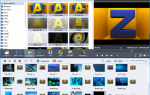
![Что такое ВСУ? [Технология объяснила]](https://helpexe.ru/wp-content/cache/thumb/eb/0ca27ff0dd15aeb_150x95.png)
